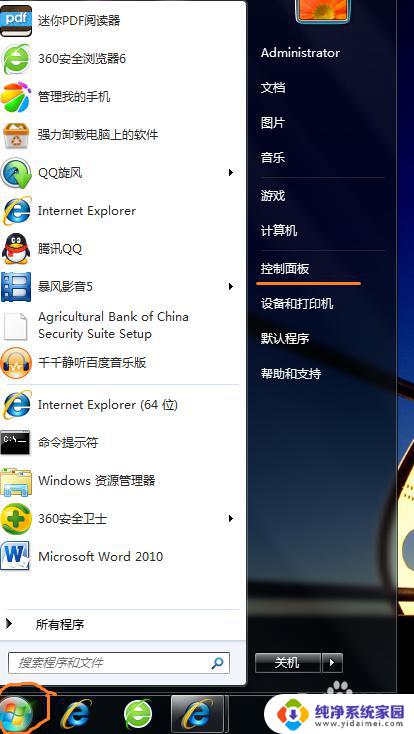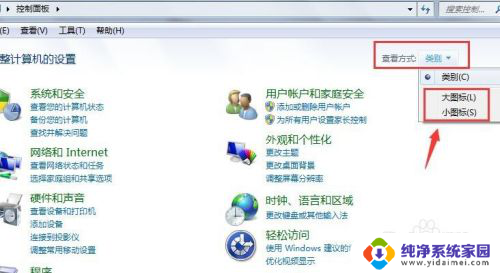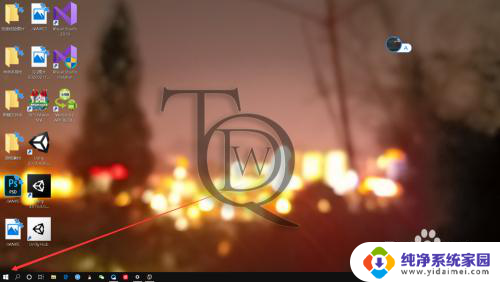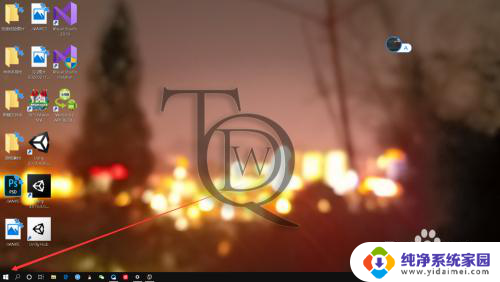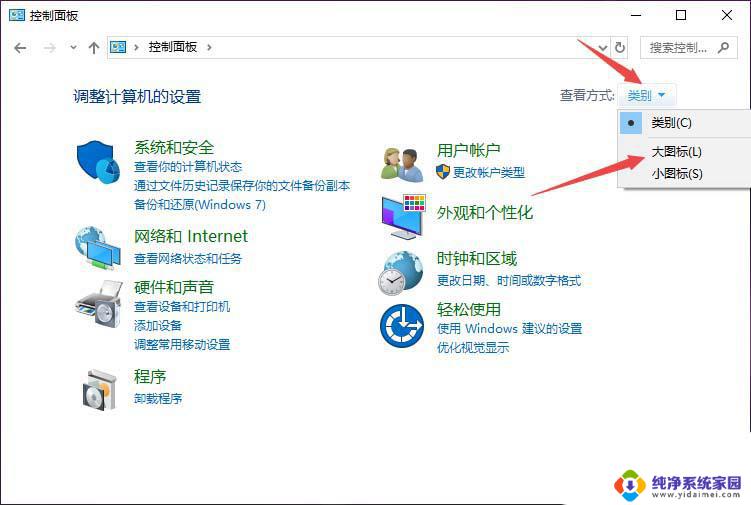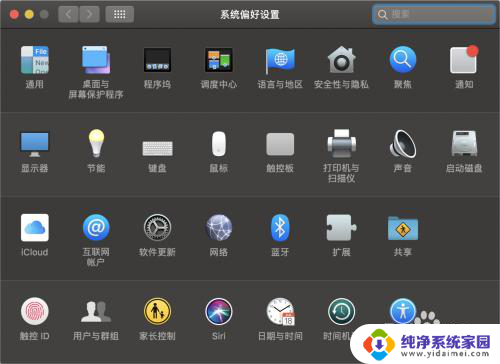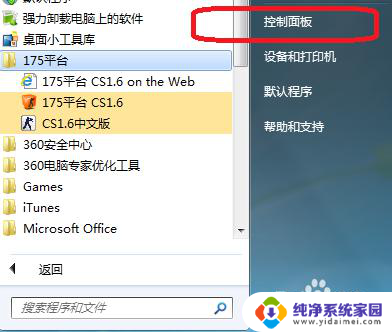电脑上的手动鼠标怎么调出来 笔记本触摸板鼠标不灵敏怎么调整
更新时间:2024-03-16 12:44:56作者:yang
在日常使用电脑的过程中,鼠标是我们不可或缺的操作工具之一,有时候我们可能会遇到电脑上手动鼠标不灵敏的情况,这时候我们就需要对鼠标进行调整以提高操作效率。对于使用笔记本电脑的用户来说,触摸板鼠标不灵敏也是一个常见的问题。该如何调整笔记本触摸板鼠标的灵敏度呢?下面就让我们一起来看看吧。
具体步骤:
1.在电脑上打开开始菜单;
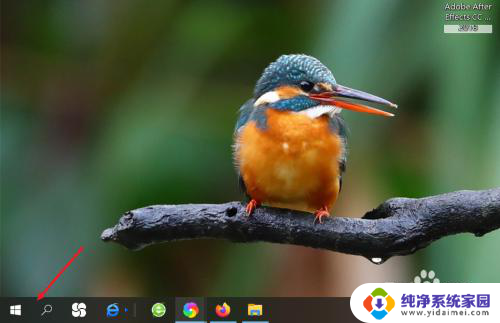
2.在开始菜单里找到控制面板并打开;
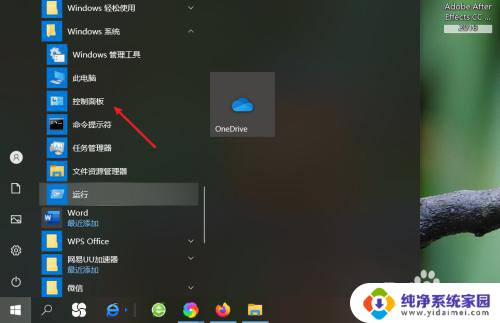
3.在控制面板里选择硬件和声音选项;
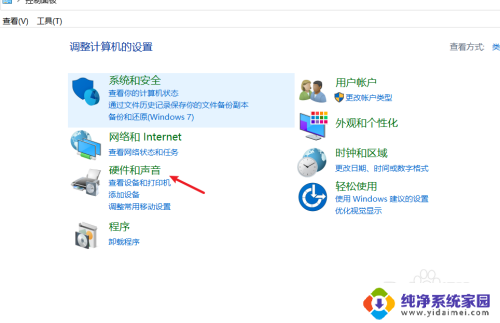
4.随后在设备和打印机项目栏中选择鼠标选项;
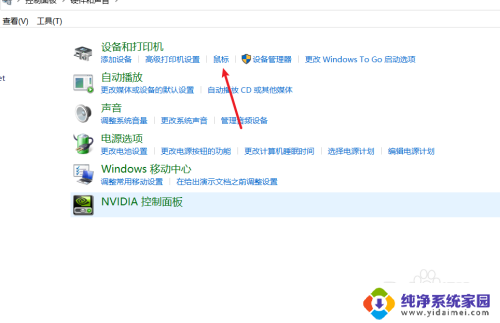
5.打开鼠标属性窗口,先要打开硬件选项。找到Synaptics TouchPad名称,查看设备当前运转是否正常;
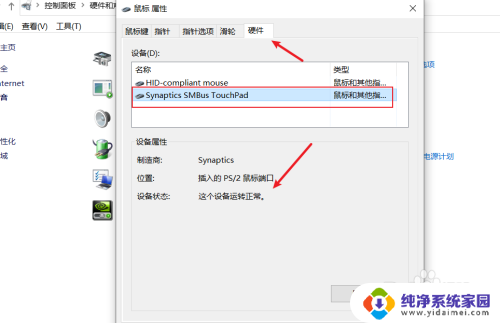
6.当正常的时候,打开鼠标键选项,调整双击速度,由快到慢速度进行调整,看看是否恢复了正常。
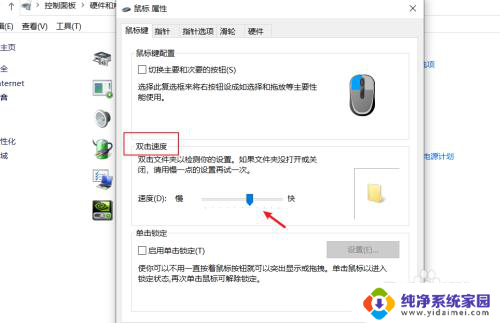
以上就是电脑上的手动鼠标如何调出来的全部内容,如果你遇到这种情况,可以尝试按照以上方法解决,希望对大家有所帮助。